1.
Klik File - pilih Open. Lalu pilih gambar yang
anda inginkan. Disini saya pakai foto saya sendiri.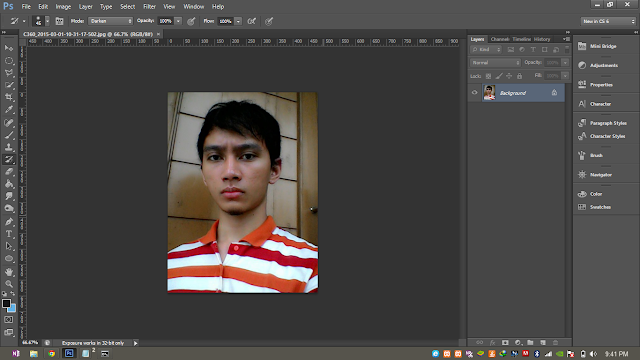
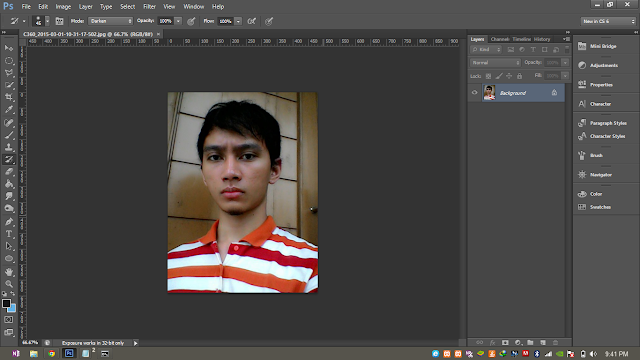
2.
Klik Layer - New - pilih layer Via Copy, atau
dengan menekan Ctrl+J saja. Maka
akan muncul layer baru yang sama persis. Biasakan untuk melakukan hal ini
setiap kali mengedit.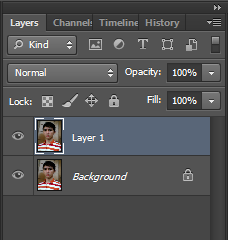
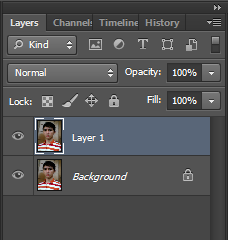
3. Pilih Quick Selection Tool, dan lakukan seleksi pada bagian kulit. (rambut dan alis tidak apa-apa)
4.
Biasakan menggunakan refine edge dengan cara
klik kanan pada hasil seleksi – lalu pilih refine edge. Kemudian geser dan atur
semua pilihan yang ada hingga hasil seleksi bagus, lalu Ok.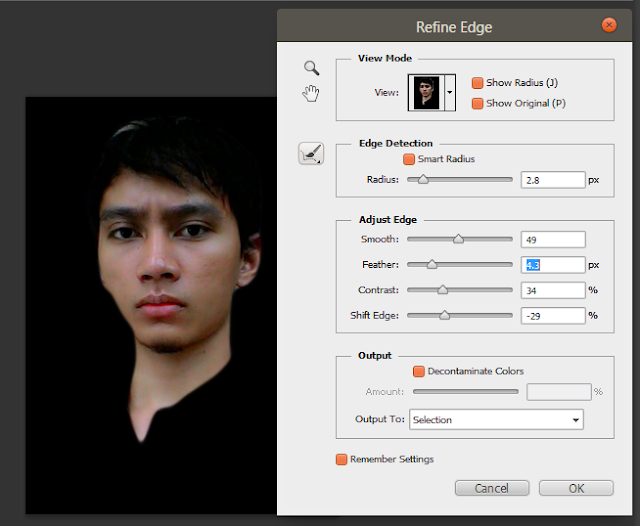
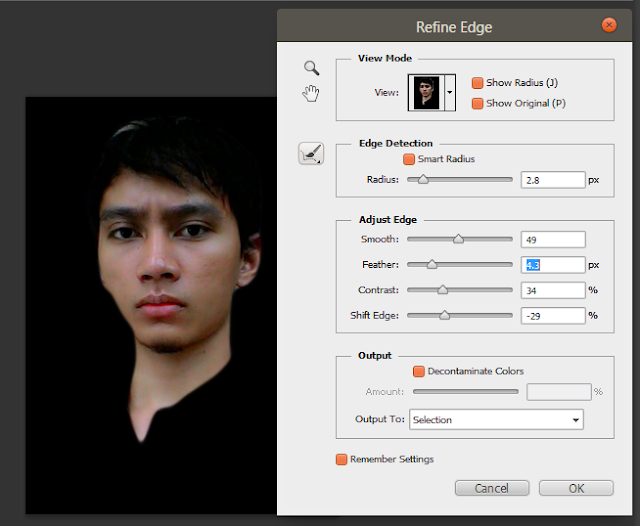
6.
Hilangkan hasil seleksi dengan menggunakan
Rectangular tool, lalu klik sekali disembarang tempat.
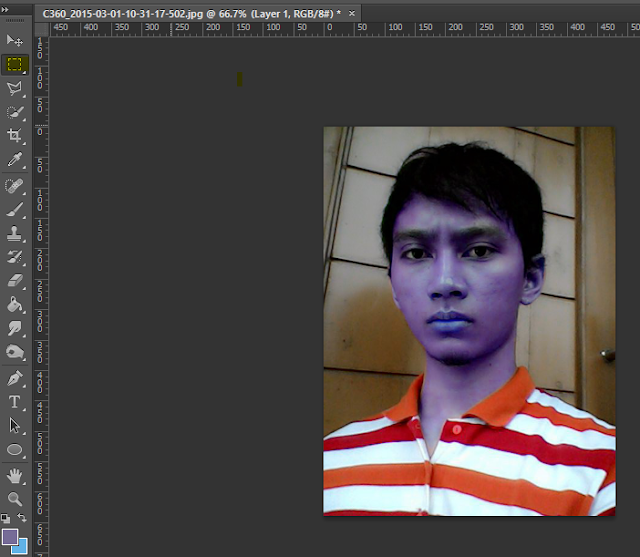
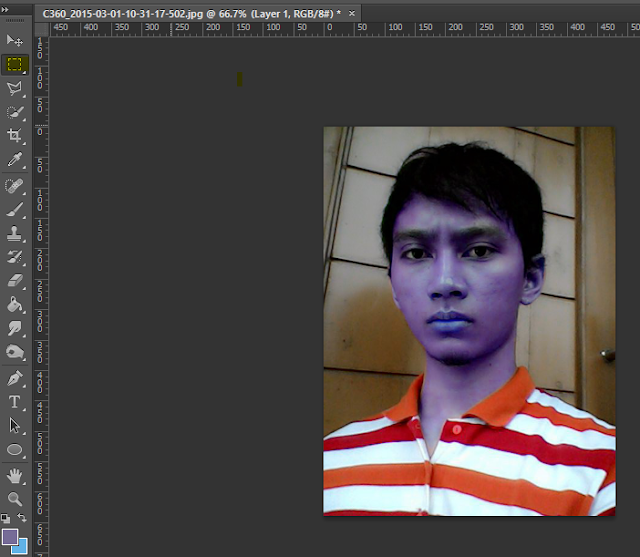
7.
Sekarang gunakan burn tool dan buatlah
garis-garis hitam disekitar wajah. Atur ukuran burn tool dengan cara klik kanan pada gambar.
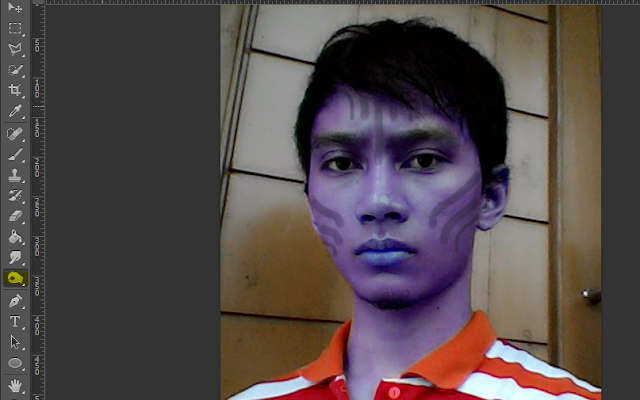
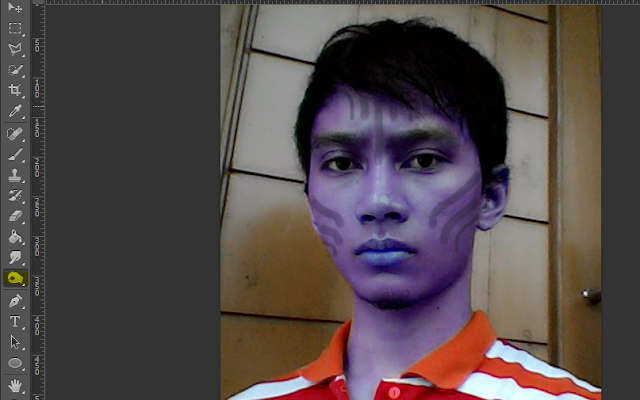
9.
Untuk telinga, sebenarnya bisa dengan cara
melakukan seleksi pada telinga kemudian melakukan liquefy seperti tadi, akan
tetapi hasilnya kurang bagus. Akan lebih bagus jika memakai gambar telinga yang
sudah ada di google. Cukup ketik Elf Ear maka
akan muncul gambar telinga yang kita butuhkan. Save gambar tersebut lalu buka
di photoshop. Lakukan seleksi lagi dengan quick selection tool, lalu tekan Ctrl+J. Lalu drag gambar seleksi tersebut
ke tab kita tadi (gambarnya bukan layernya).
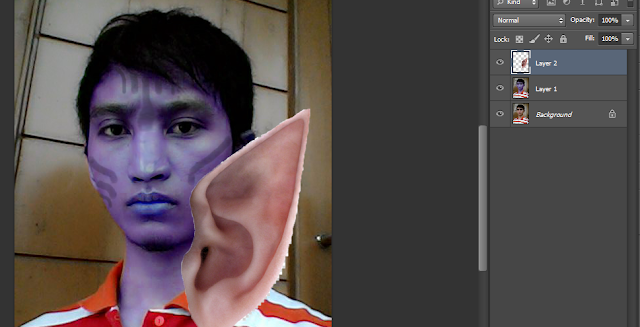
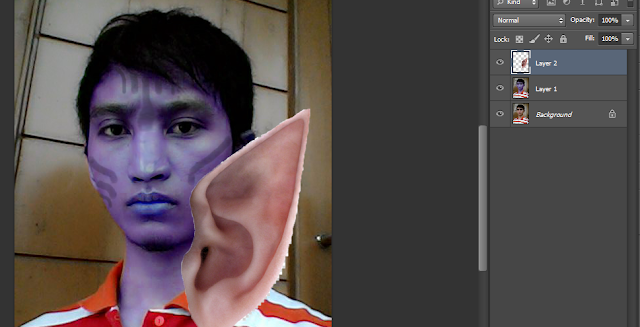
10.
Lalu ubah ukuran telinga tadi dengan cara
menekan Ctrl+T. dan sesuaikan dengan
gambar. Kemudian tekan Ctrl+J sehingga
ada dua telinga sekarang. Atur telinga satunya juga dengan Ctrl+T, Kemudian tulis tanda “–“ pada menu W diatas, sehingga
kuping berbalik arah
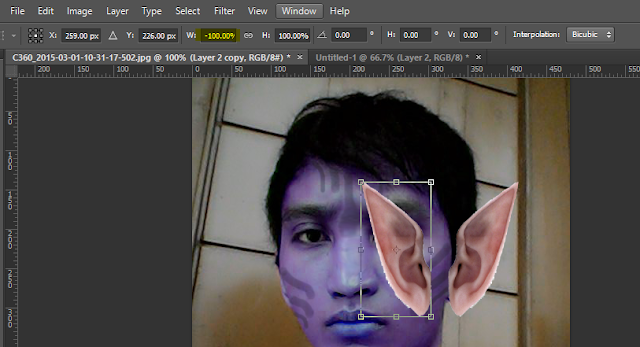

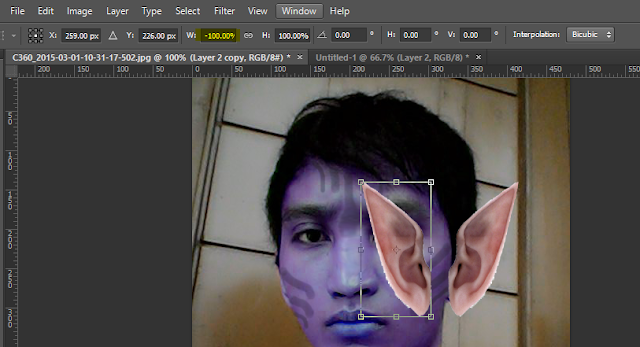
11.
Dan terakhir setelah kedua telinga sudah
disesuaikan, tekan shift sambil klik
kedua layer telinga itu lalu klik kanan – pilih merge layer, maka kedua layer akan bersatu. Setelah itu tekan Ctrl+U dan ubah hue nya hingga telinga
jadi biru. Tekan Ctrl+M dan ubah
kurvanya hingga warna kontras dari telinga tersebut sama.
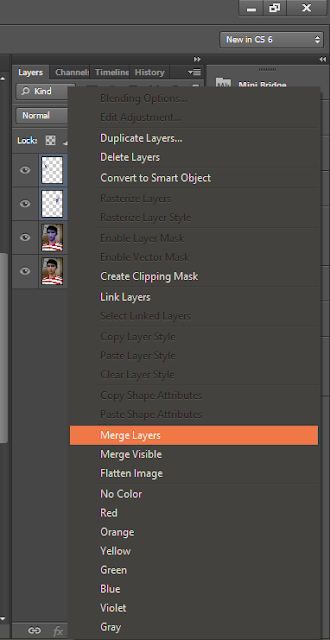
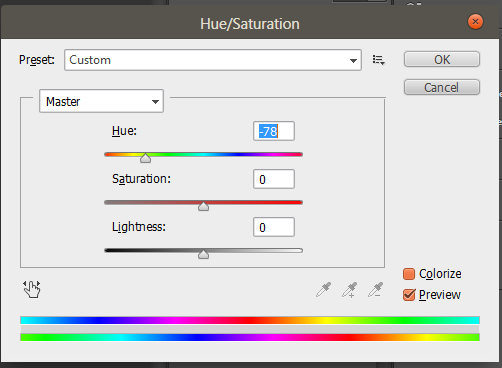
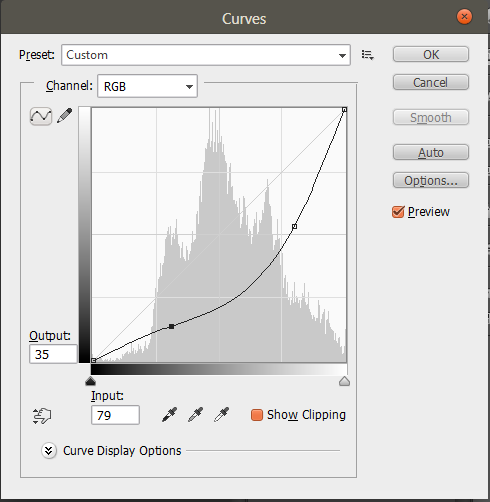
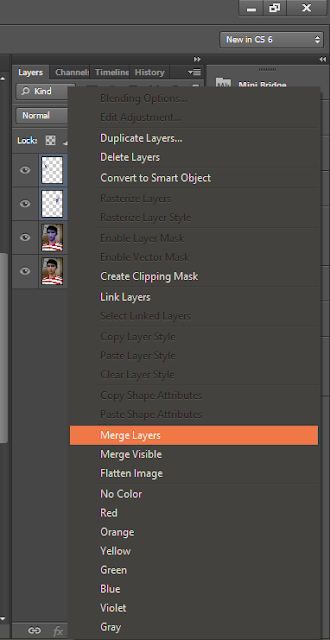
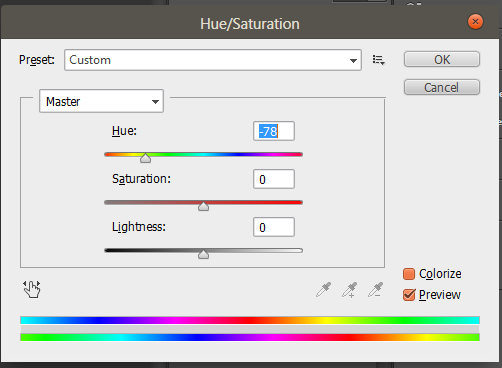
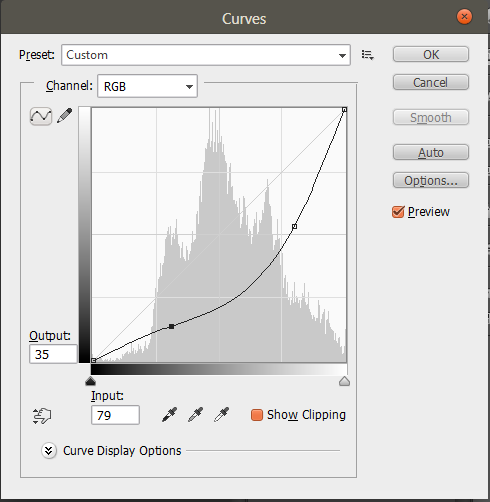
Tutorial dengan video




